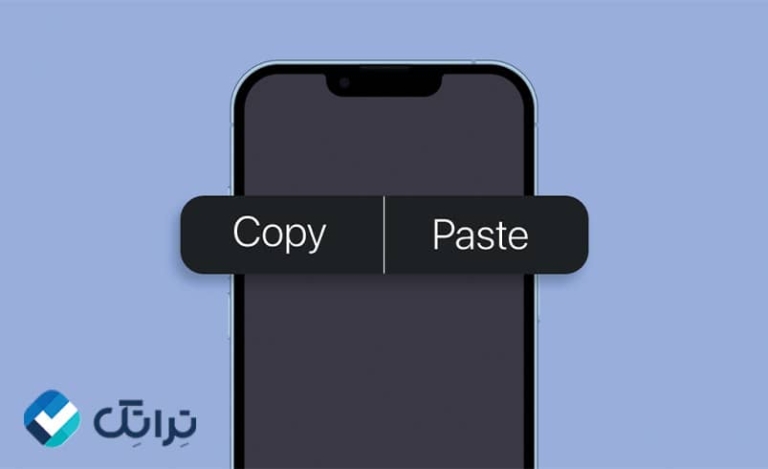امروزه کاربران آیفون به دنبال راههای سریعتر و آسانتر برای مدیریت متن و دادههای خود هستند. روشهای جدید copy و paste در آیفون این امکان را فراهم کردهاند که بدون دردسر متن، تصویر یا لینک را بین اپلیکیشنها جابجا کنند. در این مقاله از تراتک، به بررسی این روشهای جدید پرداختهایم تا تجربهی شما از کپی پیست در آیفون راحتتر شود.
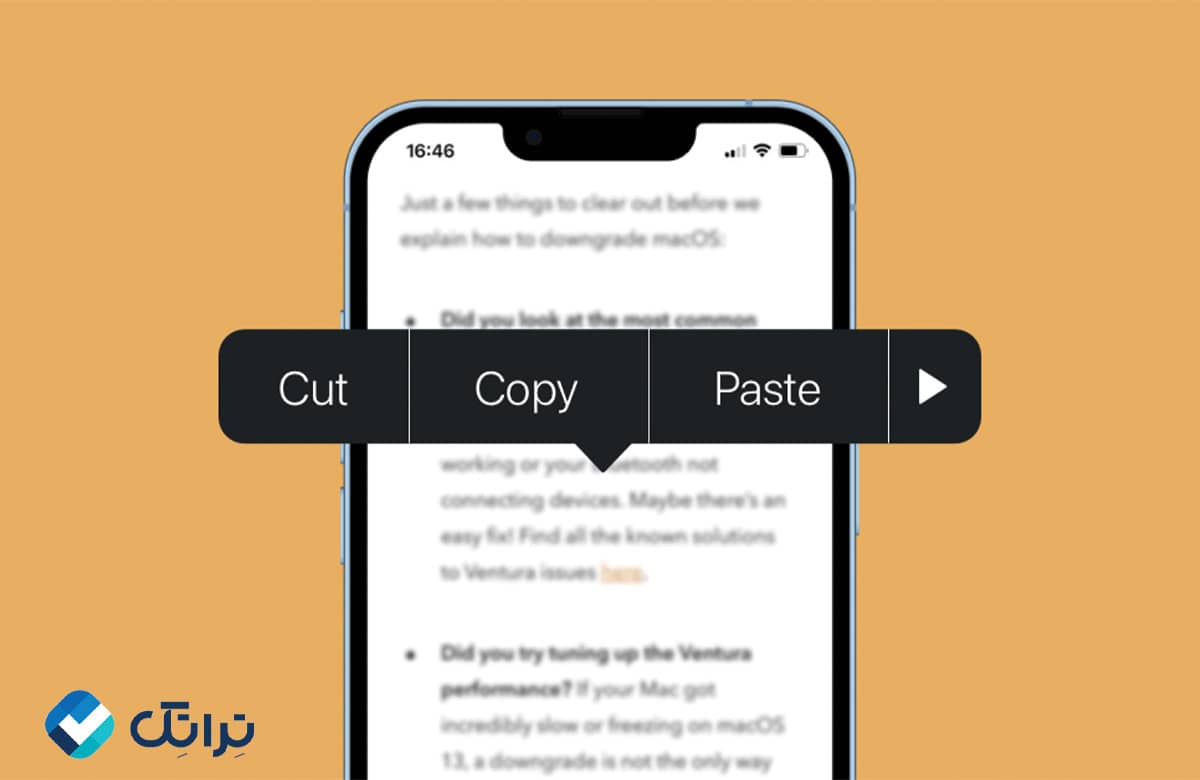
فهرست مطالب
آموزش روش های مختلف کپی پیست در آیفون
با معرفی نسخههای جدید iOS، اپل قابلیتهای متنوعتری را برای کپی پیست در آیفون ارائه داده است که به کاربران این امکان را میدهد تا به روشهای سریعتر و هوشمندانهتری متن، تصاویر، لینکها و سایر دادهها را بین برنامههای مختلف جابجا کنند. در ادامه، تمامی روشهای موجود برای copy و paste در آیفون را بررسی خواهیم کرد.
برای خرید گوشی آیفون کلیک کنید.
روش سنتی (لمس و نگه داشتن)
این روش سادهترین و پرکاربردترین راه برای کپی پیست در آیفون است و همچنان در تمامی نسخههای iOS پشتیبانی میشود.
نحوه استفاده:
- روی متنی که میخواهید کپی کنید، انگشت خود را نگه دارید تا یک نوار انتخاب ظاهر شود.
- گزینهی “انتخاب” (Select) یا “انتخاب همه” (Select All) را بزنید.
- از منوی ظاهرشده، گزینهی “کپی” (Copy) را انتخاب کنید.
- حالا به جایی که میخواهید متن را پیست کنید بروید.
- انگشت خود را در محل مورد نظر نگه دارید و گزینهی “پیست” (Paste) را بزنید.
این روش در هر جایی که متن قابل ویرایش باشد (مانند پیامرسانها، نوتها، مرورگرها و …) کار میکند.
استفاده از ژست حرکتی سه انگشتی (Three-Finger Gesture)
یکی از روشهای جدید copy و paste در آیفون استفاده از ژستهای حرکتی (Gestures) برای انجام عملیات کپی، پیست و بازگردانی تغییرات است.
نحوه استفاده:
- برای کپی کردن: سه انگشت خود را روی صفحه بگذارید و به هم نزدیک کنید (مانند حرکت نیشگون گرفتن).
- برای پیست کردن: سه انگشت خود را روی صفحه باز کنید (برعکس حرکت نیشگون گرفتن).
- برای بازگردانی تغییرات (Undo): سه انگشت خود را به سمت چپ بکشید.
- برای انجام مجدد تغییرات (Redo): سه انگشت خود را به سمت راست بکشید.
این قابلیت در اکثر اپلیکیشنهایی که امکان ویرایش متن دارند، قابل استفاده است و باعث میشود که بدون نیاز به منوهای سنتی، سریعتر عملیات کپی و پیست را انجام دهید.
کشیدن و رها کردن (Drag & Drop)
قابلیت Drag & Drop یا همان “کشیدن و رها کردن”، از جمله روشهای جدید copy و paste در آیفون است که امکان انتقال سریع متن، تصاویر، لینکها و حتی فایلها را فراهم میکند.
نحوه استفاده:
- ابتدا روی متنی که میخواهید انتقال دهید، ضربه زده و آن را برای لحظهای نگه دارید.
- هنگامی که متن یا فایل کمی از صفحه جدا شد، آن را با انگشت خود نگه داشته و با انگشت دیگر اپلیکیشنی را که میخواهید متن را در آن قرار دهید، باز کنید.
- اکنون متن را در محل مورد نظر رها کنید (Drop).
نکته: این قابلیت در برنامههایی مانند Notes، Safari، Photos، Files و Mail بسیار کاربردی است و به شما اجازه میدهد که بدون نیاز به استفاده از گزینههای سنتی کپی و پیست، محتوای مورد نظر خود را انتقال دهید.
استفاده از کلیپبورد جهانی (Universal Clipboard)
اگر چند دستگاه اپل دارید (مانند آیفون، آیپد و مک)، میتوانید از کلیپبورد جهانی اپل (Universal Clipboard) استفاده کنید. این ویژگی به شما امکان میدهد که متنی را روی یک دستگاه کپی کرده و در دستگاه دیگر پیست کنید.
نحوه استفاده:
- ابتدا مطمئن شوید که Wi-Fi و Bluetooth روی هر دو دستگاه روشن است و هر دو با یک Apple ID وارد iCloud شدهاند.
- متنی را روی آیفون کپی کنید.
- حالا روی مک یا آیپد خود در یک برنامه (مانند Notes یا Pages) گزینهی “Paste” را بزنید.
- متن شما بدون نیاز به ارسال از طریق پیام یا ایمیل، روی دستگاه دیگر ظاهر خواهد شد.
نکته: این قابلیت برای انتقال سریع متن، لینکها و حتی تصاویر بین دستگاههای اپل بسیار مفید است.
میانبرهای لمسی (Haptic Touch)
Haptic Touch یکی دیگر از ویژگیهایی است که به آموزش کپی پیست در iOS کمک میکند. این ویژگی شبیه به لمس سهبعدی (3D Touch) است و در برخی برنامهها گزینههای بیشتری برای مدیریت محتوای کپیشده ارائه میدهد.
نحوه استفاده:
- انگشت خود را روی متن یا تصویر لمس طولانی کنید تا گزینههای بیشتری نمایش داده شود.
- در برخی اپلیکیشنها (مانند Notes، Mail و Safari)، گزینههایی مانند Copy، Paste و Share در یک منوی سریع ظاهر میشود.
- این ویژگی به شما اجازه میدهد که بدون نیاز به انتخاب دستی متن، عملیات کپی و پیست را سریعتر انجام دهید.
نکته: این قابلیت بهخصوص برای مدیریت لینکها، تصاویر و متنهای انتخابشده در مرورگر Safari بسیار کاربردی است.
بیشتر بخوانید: استفاده از فونت نستعلیق در آیفون
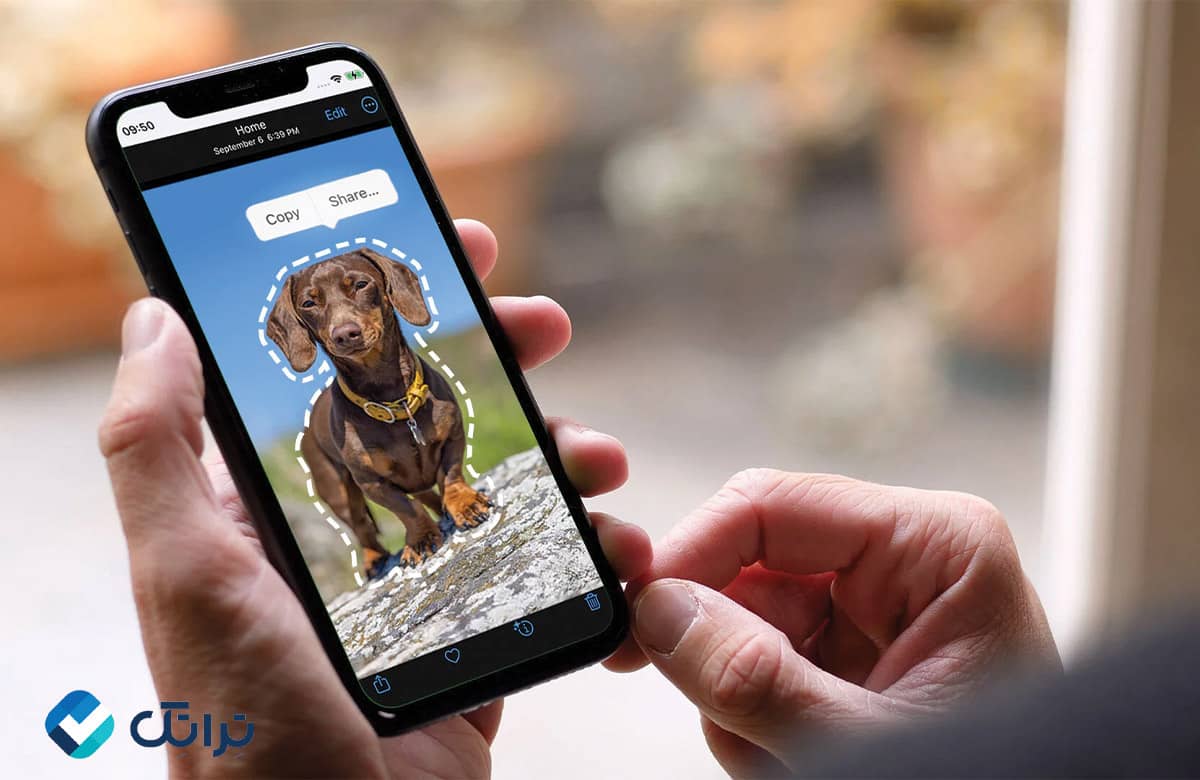
جمعبندی
روشهای جدید copy و paste در آیفون سرعت و راحتی کاربران را افزایش داده است. با استفاده از ژستهای حرکتی، کشیدن و رها کردن و کلیپبورد جهانی، دیگر نیازی به انجام مراحل پیچیده برای انتقال متن ندارید. اگر به دنبال پاسخی برای این سوال هستید که چطوری در آیفون کپی پیست کنیم، این مقاله شما را با روشهای متنوعی آشنا کرد.
سوالات متداول در مورد روش های جدید copy و paste در آیفون
چگونه میتوانم متن را بدون لمس طولانی کپی کنم؟
میتوانید از ژست حرکتی سه انگشتی برای کپی و پیست کردن استفاده کنید.
آیا امکان انتقال متن بین آیفون و مک وجود دارد؟
بله، با قابلیت کلیپبورد جهانی اپل میتوانید متن را بین دستگاههای خود جابجا کنید.
آیا کشیدن و رها کردن (Drag & Drop) در همه اپلیکیشنها فعال است؟
خیر، این ویژگی بیشتر در برنامههای اصلی اپل مانند Notes، Safari و Mail کاربرد دارد.
منبع: